Nástroj 3D mapa (známý též pod starším názvem Power Map) je doplňkem Excelu umožňujícím údaje uchované v excelovském sešitu efektně vykreslit na mapě. Jak se budu snažit ukázat v tomto miniseriálu, tak se jedná o poměrně komplexní nástroj, který kombinuje přístupy z tabulkového procesoru, GIS programů a prezentačních programů. Mapový podklad nástroj přebírá z online služby Bing, a tak je potřeba být při jeho použití připojen k internetu.
NahoruAktivace doplňku
Doplněk je možné používat až od Excelu verze 2013. Uživatelé verze 2013 si ho mohou stáhnout a nainstalovat např. z https://www.microsoft.com/en-us/download/details.aspx?id=38395. Od verze 2016 a ve verzi Office 365 je pak nástroj obsažen již přímo, a to ve formě tlačítka 3D mapa na kartě Vložení ve skupině Prohlídky. Veškerý další popis se bude týkat aktuální verze nástroje z Office 365. Starší verze se mohou v drobnostech odlišovat.

Při prvním použití nástroje budeme vyzváni k povolení doplňků pro analýzu dat.
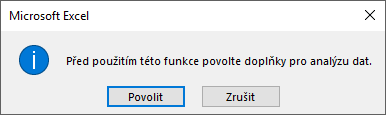
Pokud to provedeme, tak kromě doplňku Power Map dojde i k povolení doplňku Power Pivot a k zobrazení karty Power Pivot na pásu karet. Pokud si přejeme povolit jen doplněk Power Map, tak bude lepší v nabídce Soubor > Možnosti přejít na záložku Doplňky a v rozbalovací nabídce s názvem Spravovat zvolit možnost Doplňky modelu COM.
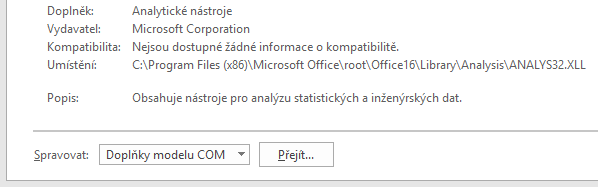
Po kliknutí na tlačítko Přejít pak zaškrtneme volbu Microsoft Power Map for Excel a okno potvrdíme. Nyní již bude možné nástroj 3D mapa začít používat.
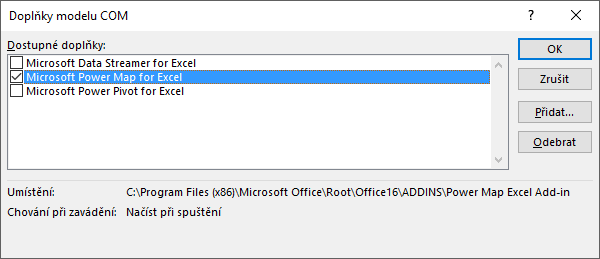
NahoruVytvoření 3D mapy
Základem 3D mapy je tabulka, ve které se obvykle nachází alespoň jeden sloupec s geografickými údaji (v našem případě jde o sloupec s názvy italských měst) a další sloupec s číselnými údaji (v našem případě jde o sloupec s tržbami).
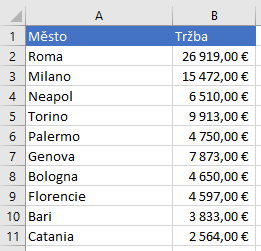
Postup vytvoření 3D mapy je následující:
- Vytvořenou tabulku označíme či do ní jen klikneme.
- Na kartě Vložení klikneme ve skupině Prohlídky na tlačítko 3D mapa.
- Zobrazí se samostatné okno nástroje 3D mapa, ve kterém budeme pokračovat v dalších úpravách.
V horní části okna najdeme pás karet s jedinou kartou DOMŮ (1) a s tlačítkem SOUBOR. Na levé straně se nachází panel s názvem Editor prohlídky (2)…